Qual é a diferença entre CHKDSK, SFC e DISM no Windows 11?
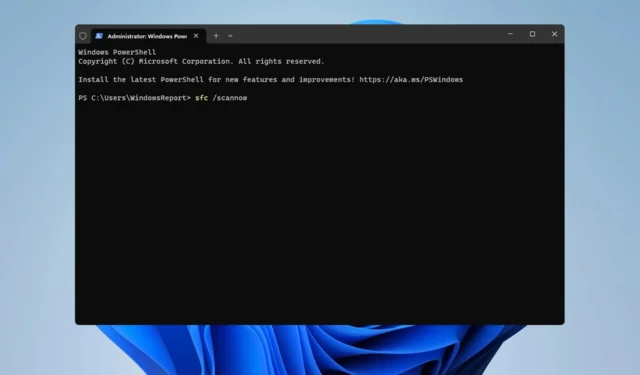
Ao corrigir problemas de PC, é importante saber a diferença entre CHKDSK, SFC e DISM no Windows 11 se você deseja corrigir efetivamente o problema em questão.
Para entender melhor como cada ferramenta funciona e quando aplicá-la, no guia de hoje vamos dar uma olhada em cada ferramenta e ver como ela funciona.
Qual é a diferença entre SFC, CHKDSK e DISM?
Quando devo usar cada ferramenta?
CHKDSK
CHKDSK no Windows 11 é uma ferramenta de reparo de arquivos usada para verificar toda a unidade em busca de erros, setores defeituosos e arquivos corrompidos. Setores defeituosos podem causar perda de arquivos e problemas adicionais, então o CHKDSK tenta reparar os arquivos ou recuperá-los.
A ferramenta pode ser usada nas seguintes situações:
- Se o seu PC estiver travando ou apresentando lentidão.
- Ele pode corrigir alguns erros de disco ou sistema de arquivos.
- Para verificar, verifique a integridade da unidade e determine se a unidade está falhando.
- Ele também verificará a integridade da partição do disco ou das unidades de armazenamento.
SFC
O comando SFC /scannow no Windows 11 é usado para corrigir erros de sistema que podem ocorrer devido à corrupção do sistema operacional. A verificação verificará sua instalação e restaurará quaisquer arquivos de sistema corrompidos ou ausentes:
Você pode usar esta verificação nas seguintes circunstâncias:
- Se o seu sistema estiver travando, congelando ou instável devido a um sistema de arquivos corrompido.
- Quando determinados componentes do Windows não estão funcionando corretamente.
- Também pode ajudar com alguns problemas de aplicativos ou drivers, bem como violações de integridade.
DISM
O DISM no Windows 11 verificará a imagem do sistema Windows em busca de qualquer dano ou corrupção e a reparará.
Geralmente é usado para corrigir estes problemas:
- Congelamentos, travamentos e erros de sistema frequentes.
- Se o SFC não conseguir resolver o problema ou se não estiver funcionando.
- Instalação corrompida do Windows.
Como executo cada ferramenta?
1. Use a linha de comando para executar o CHKDSK
- Pressione a Windows tecla + X e escolha Terminal do Windows (Admin) . Você também pode usar o prompt de comando ou o PowerShell.
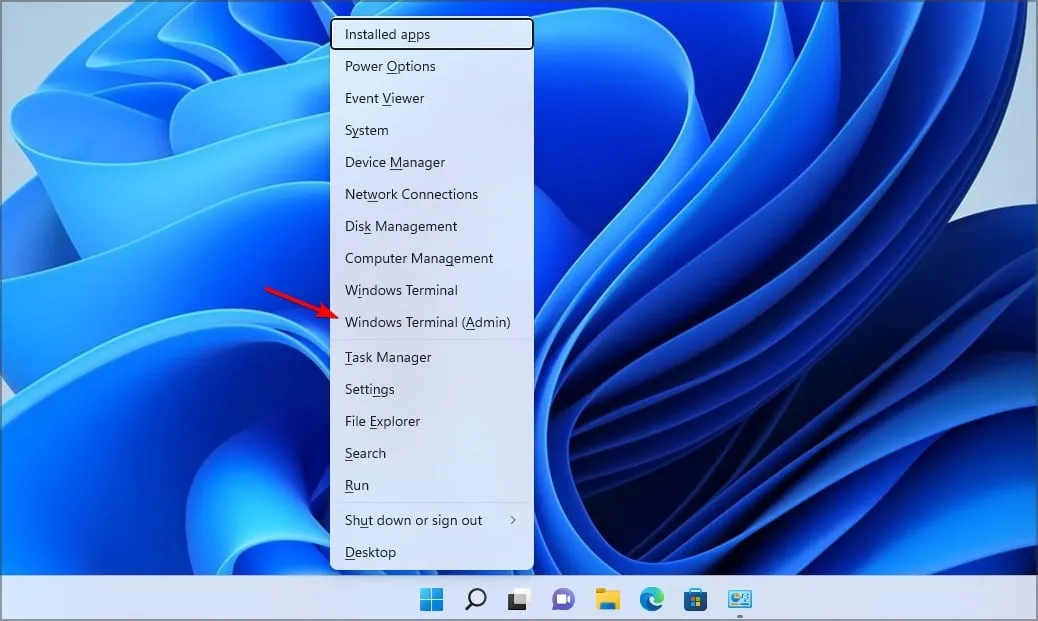
- Ao abrir, execute o seguinte comando, mas substitua a letra da unidade, se necessário:
chkdsk c: /f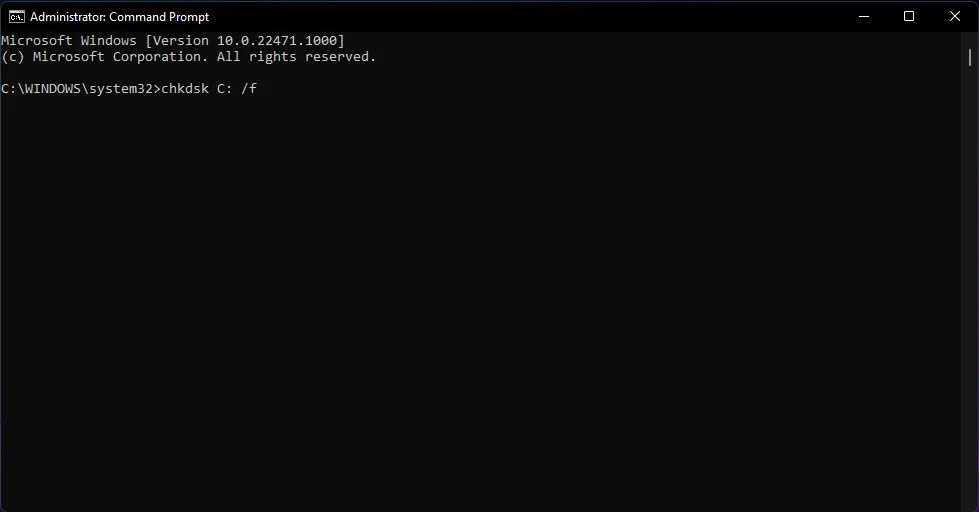
- Aguarde a conclusão da verificação do CHKDSK.
2. Use as propriedades da unidade para executar o CHKDSK
- Abra o Explorador de Arquivos e navegue até Este PC .
- Localize a unidade que deseja verificar, clique com o botão direito e escolha Propriedades .
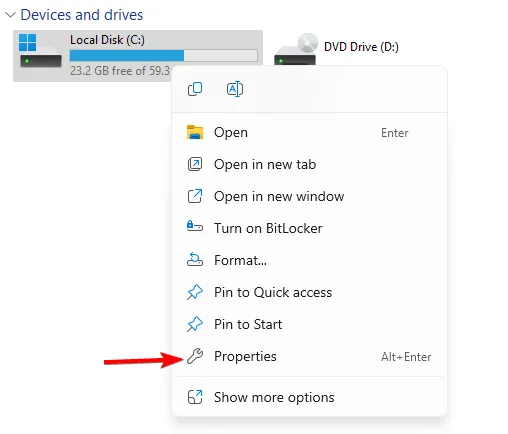
- Navegue até Ferramentas e clique em Verificar na seção Verificação de erros.
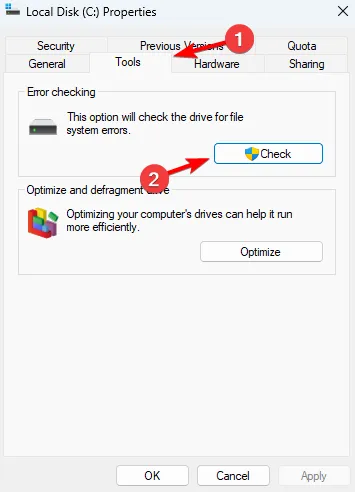
- Aguarde a conclusão da verificação.
3. Use a linha de comando para executar o SFC
- Inicie o Terminal como administrador.
- Execute o seguinte comando:
sfc /scannow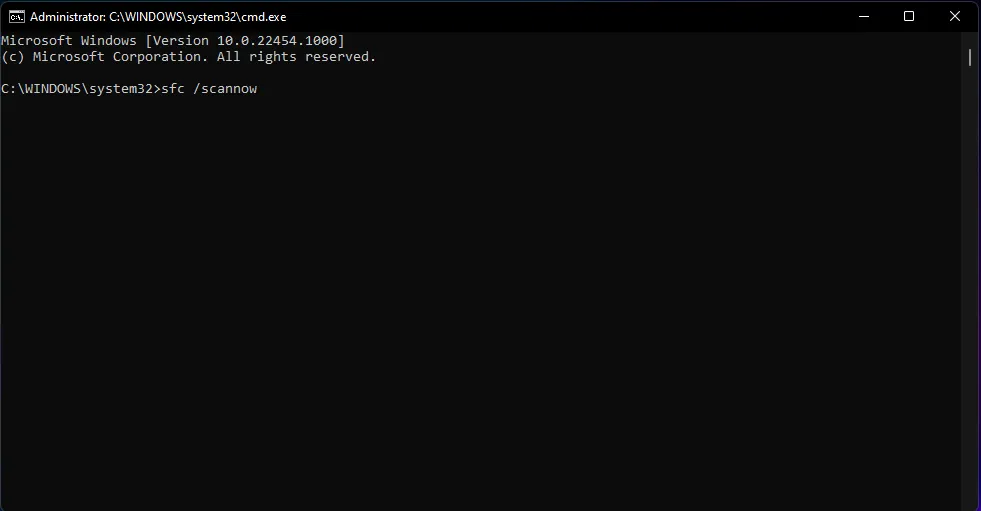
- Aguarde a conclusão da verificação.
4. Use a linha de comando para executar o DISM
- Inicie a ferramenta de linha de comando como administrador.
- Execute o seguinte comando para determinar se a imagem está corrompida:
Dism /Online /Cleanup-Image /CheckHealth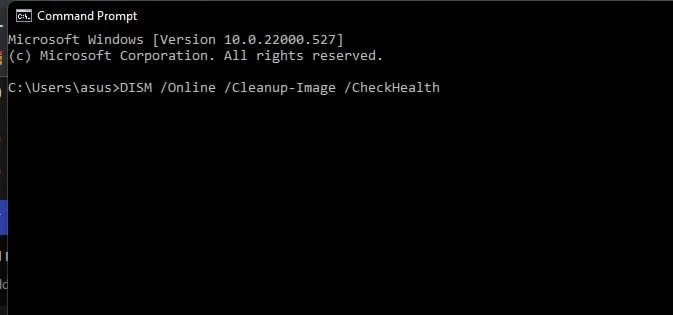
- Execute uma verificação adicional para verificar se a imagem está íntegra:
Dism /Online /Cleanup-Image /ScanHealth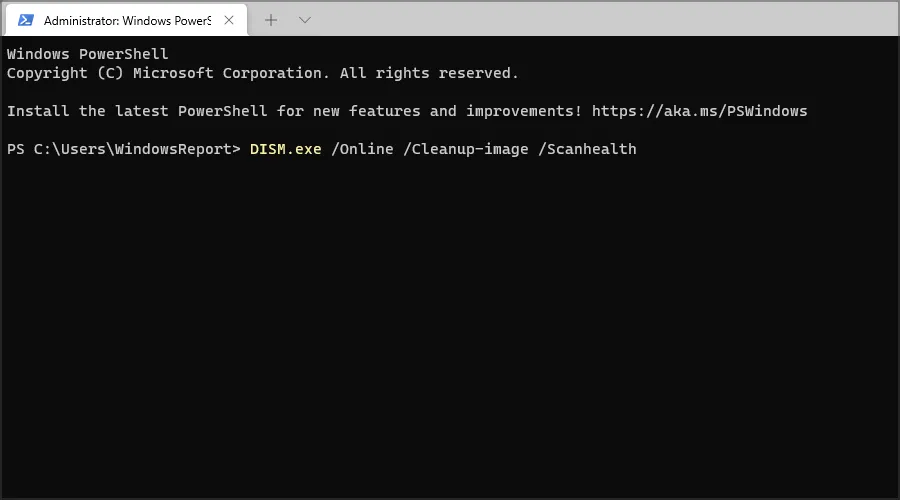
- Se alguma das duas verificações anteriores relatar algum problema, execute:
Dism /Online /Cleanup-Image /RestoreHealth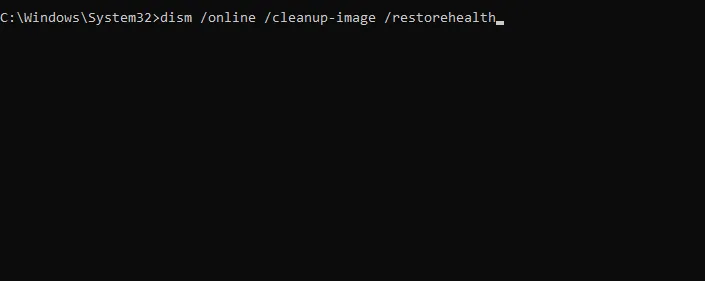
- Aguarde a conclusão do comando DISM. Pode demorar cerca de 10 a 20 minutos.
Que problemas podem ser resolvidos com cada ferramenta?
CHKDSK
- Sistema de arquivos, estrutura de diretório/disco, atributos de arquivo e erros de unidade.
- Problemas com setores defeituosos ou clusters perdidos.
- Problemas causados após desligamento incorreto.
SFC
- Arquivos corrompidos do sistema operacional e problemas de estabilidade do sistema, incluindo erros de tela azul.
- Erros de aplicativo, bem como erros ou conflitos de driver.
- Problemas com recursos do Windows e problemas de registro.
- Problemas de desempenho.
DISM
- Problemas de estabilidade, falhas no sistema e mensagens de erro.
- Problemas com vários componentes do Windows.
Todas essas ferramentas têm sua finalidade e cada uma delas pode ser usada para solucionar um tipo diferente de problema. Embora o CHKDSK possa ser usado como uma ferramenta de manutenção, o SFC deve ser usado para corrigir problemas, enquanto o DISM deve ser sua última opção se o SFC falhar ou não funcionar.
Perdemos alguma informação importante? Em caso afirmativo, não hesite em nos informar na seção de comentários.



Deixe um comentário